Checkmk ist eine Anwendungs- und Infrastrukturüberwachungslösung, die die Überwachung von Servern, Anwendungen, Netzwerken, Containern und Clouds unterstützt. Checkmk-Server kann auf Ubuntu, Debian, CentOS, RHEL und SUSE Linux Enterprise Server installiert werden. Es kann Linux-, Windows-, macOS-, Solaris- und AIX-Hosts über Checkmk-Agenten überwachen. Checkmk bietet einen schnellen Überblick über die IT-Infrastruktur, der es Administratoren ermöglicht, Probleme zu erkennen und zu beheben, die die Serversicherheit oder -stabilität beeinträchtigen können.
Im heutigen Beitrag zeigen wir, wie man den Checkmk-Server unter Ubuntu OS installiert. Außerdem zeigen wir Ihnen, wie Sie den Checkmk-Agenten auf Ubuntu OS installieren.
Hinweis :Die hier beschriebene Methode wurde auf Ubuntu 20.04 LTS getestet . Die gleiche Methode kann jedoch unter Debian befolgt werden Betriebssystem.
Checkmk installieren
Checkmk ist verfügbar als:
- Rohausgabe
Es ist eine vollständige Open-Source-Edition, enthält jedoch nicht alle Funktionalitäten
- Enterprise-Edition
Es handelt sich um eine lizenzierte Edition, die alle Funktionalitäten enthält. Sie können auch die kostenlose Version (mit allen Funktionen) 30 Tage lang testen.
Wir werden die Checkmk Raw Edition verwenden .
Schritt 1:Checkmk herunterladen
Um Checkmk herunterzuladen, besuchen Sie die Download-Seite der Checkmk-Website. Wählen Sie die Checkmk Raw Edition, die neueste stabile Version und dann Ihre Betriebssystemplattform und Betriebssystemversion aus. Klicken Sie dann auf Herunterladen Schaltfläche.
Sie können auch den folgenden Befehl verwenden, um die neueste stabile Version von Checkmk (zum Zeitpunkt dieses Schreibens) 2.0.0p12 herunterzuladen :
$ wget https://download.checkmk.com/checkmk/2.0.0p12/check-mk-raw-2.0.0p12_0.focal_amd64.deb
Schritt 2:Checkmk installieren
Um nun Checkmk zu installieren, verwenden Sie den folgenden Befehl:
$ sudo apt install ./check-mk-raw-2.0.0p12_0.focal_amd64.deb
Geben Sie das sudo-Passwort ein. Wenn Sie zur Bestätigung aufgefordert werden, drücken Sie y und dann Enter bestätigen. Checkmk wird zusammen mit Apache und anderen Abhängigkeiten auf Ihrem Rechner installiert.
Um zu überprüfen, ob Checkmk erfolgreich installiert wurde und um die installierte Version anzuzeigen, verwenden Sie den folgenden Befehl:
$ omd version
Schritt 3:Firewall anpassen
Um von einem anderen System im Netzwerk auf die Weboberfläche von Checkmk zugreifen zu können, müssen Sie eine Regel in der Firewall hinzufügen.
Um den Zugriff von außen auf die Checkmk-Weboberfläche zuzulassen, verwenden Sie den folgenden Befehl:
$ sudo ufw allow Apache
Verwenden Sie den folgenden Befehl, um zu überprüfen, ob die Regel hinzugefügt wurde:
$ sudo ufw status
Wenn die Regel hinzugefügt wurde, wird Apache in der Ausgabe aufgelistet.
Schritt 4:Erstellen Sie eine Checkmk-Überwachungsseite
Als nächstes müssen Sie die Checkmk-Site erstellen. Lassen Sie uns unsere Website mit dem Namen Überwachung erstellen .
$ sudo omd create monitoring
In der Ausgabe finden Sie die URL , Administratorbenutzer und Passwort um auf die Überwachung zuzugreifen Website.
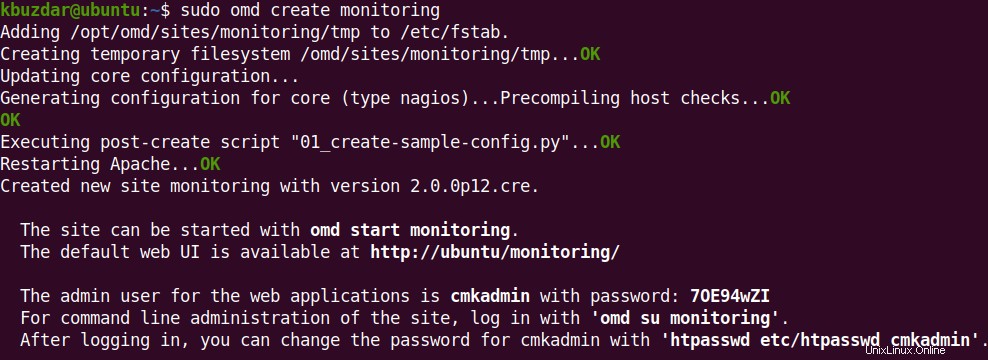
Starten Sie nun die Überwachung Website mit dem folgenden Befehl:
$ sudo omd start monitoring
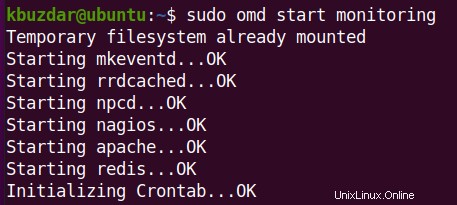
Schritt 5:Checkmk-Webinterface aufrufen
Sie können auf die Checkmk-Weboberfläche zugreifen, indem Sie Ihren Webbrowser auf http://server-ip/site-name verweisen. Wobei server-ip ist die IP-Adresse des Servers, auf dem Checkmk installiert ist und site-name ist der Name der Checkmk-Seite (monitoring in unserem Beispiel).
http://192.168.72.186/monitoring
Melden Sie sich mit den Standardanmeldeinformationen an, die Sie in Schritt 4 erhalten haben . Sie können die Standardanmeldeinformationen später ändern.
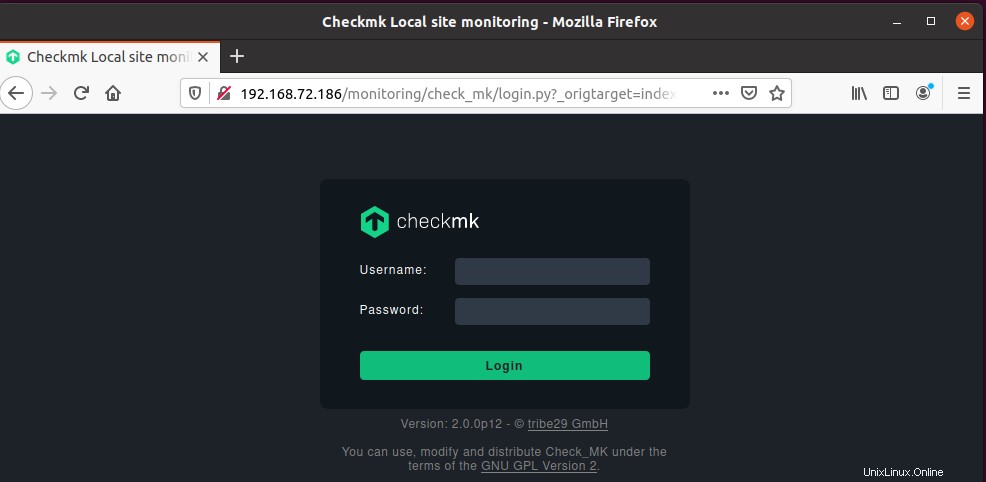
Nach der Anmeldung sehen Sie das Checkmk-Dashboard.
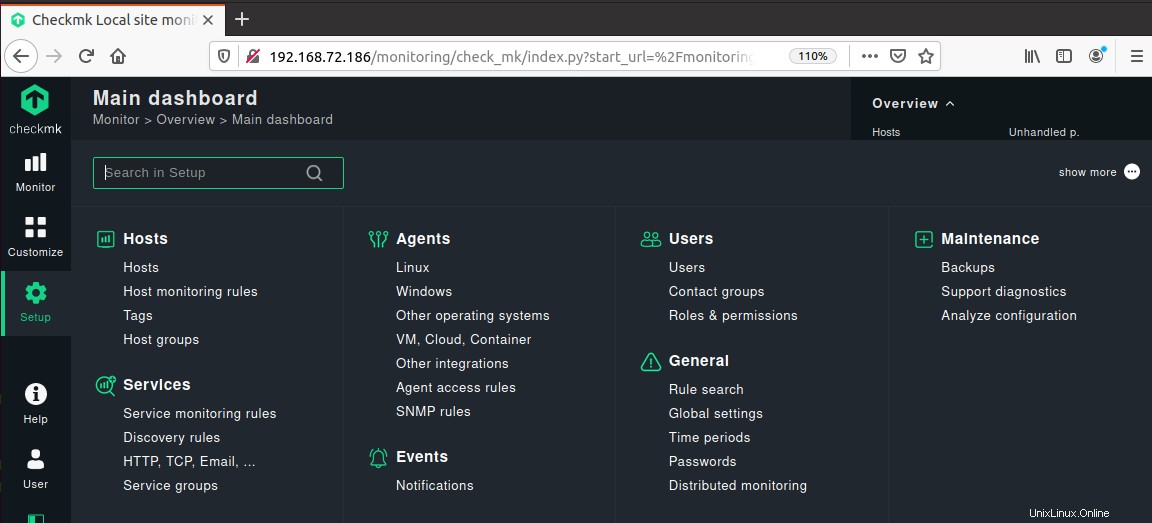
Schritt 6:Agent auf Hosts installieren
Um einen Host zur Überwachung in Checkmk hinzuzufügen, müssen Sie den Checkmk-Agenten installieren.
Zunächst installieren wir den Checkmk-Agenten auf dem Checkmk-Server, um sich selbst zu überwachen. Zur Installation des Checkmk-Agenten auf unserem Checkmk-Ubuntu-Server , gehen Sie zu Setup> Agents> Linux.
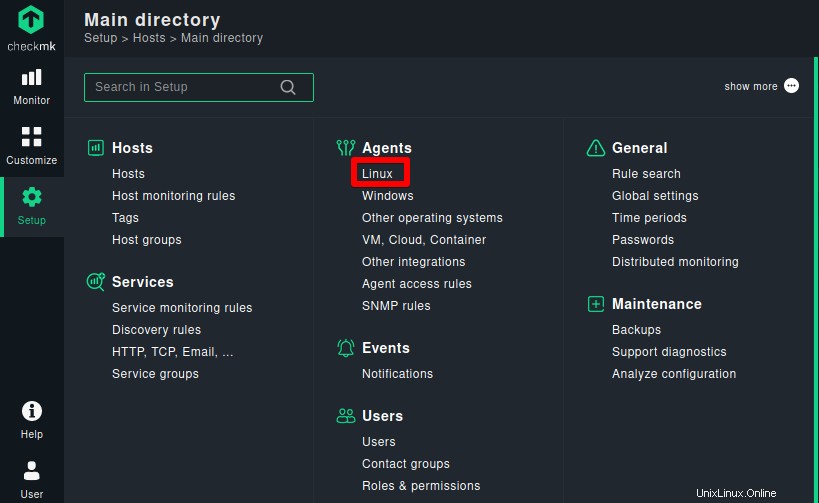
Klicken Sie dann mit der rechten Maustaste auf check-mk-agent_2.0.0p12-1_all.deb und kopieren Sie diesen Link.
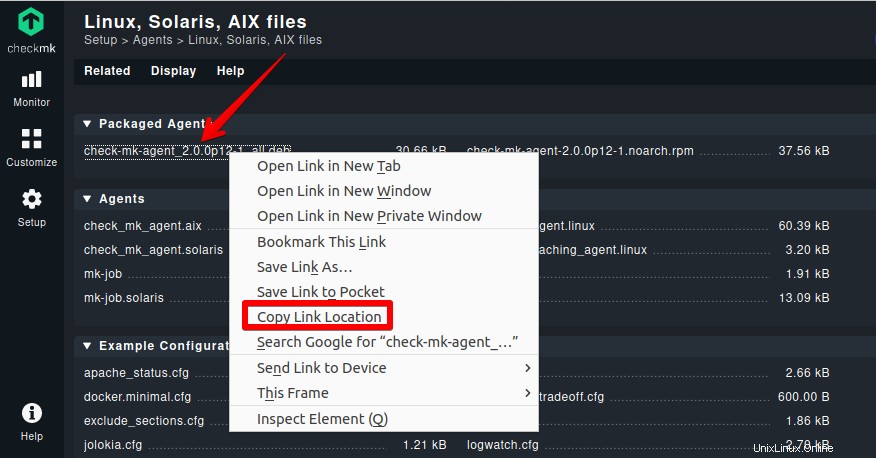
Laden Sie nun den kopierten Link mit dem Befehl wget herunter:
$ wget http://192.168.72.202/monitoring/check_mk/agents/check-mk-agent_2.0.0p12-1_all.deb
Nachdem das Paket heruntergeladen wurde, installieren Sie es wie folgt:
$ sudo apt install -y ./check-mk-agent_1.6.0p20-1_all.deb
Verwenden Sie dann den folgenden Befehl, um zu überprüfen, ob der Agent installiert ist:
$ check_mk_agent
Sie sollten die folgende ähnliche Ausgabe sehen:
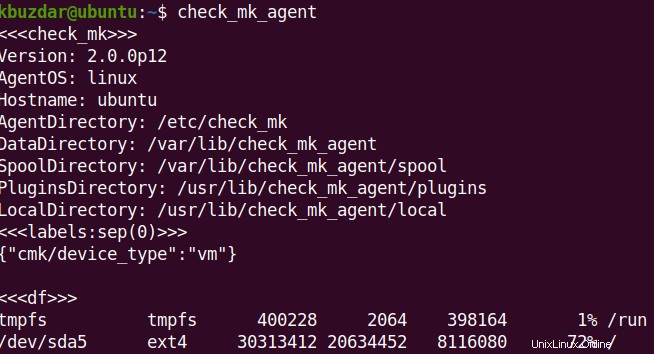
Schritt 7:Host zur Überwachung hinzufügen
Jetzt können Sie Hosts in Checkmk zur Überwachung hinzufügen. Wir werden den Checkmk-Server hinzufügen, um sich selbst zu überwachen. Um Ihren Ubuntu-Server zur Überwachung hinzuzufügen, gehen Sie zu Setup aus dem linken Bereich der Weboberfläche von Checkmk. Gehen Sie dann zu Hosts> Hosts wie unten hervorgehoben.
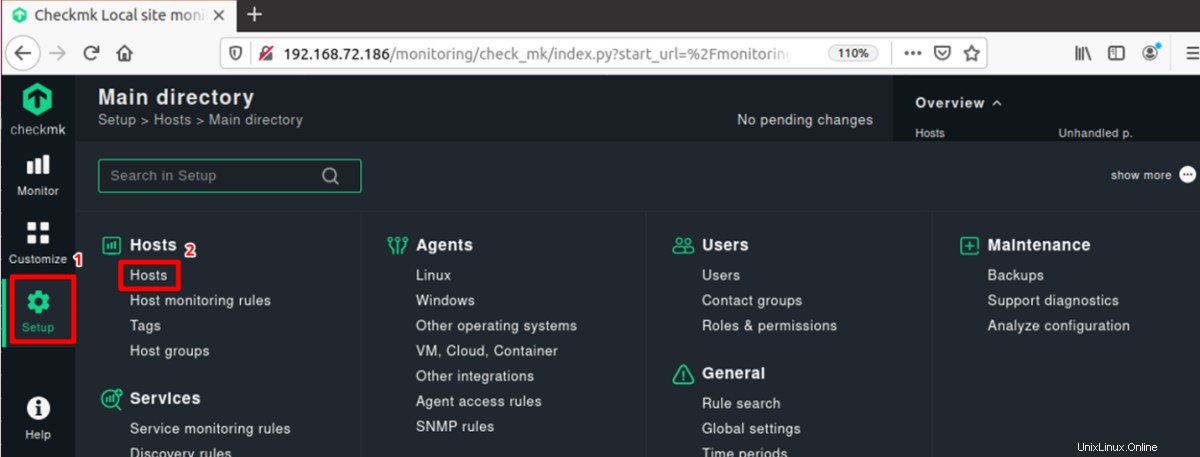
Klicken Sie dann im folgenden Fenster auf Host hinzufügen .
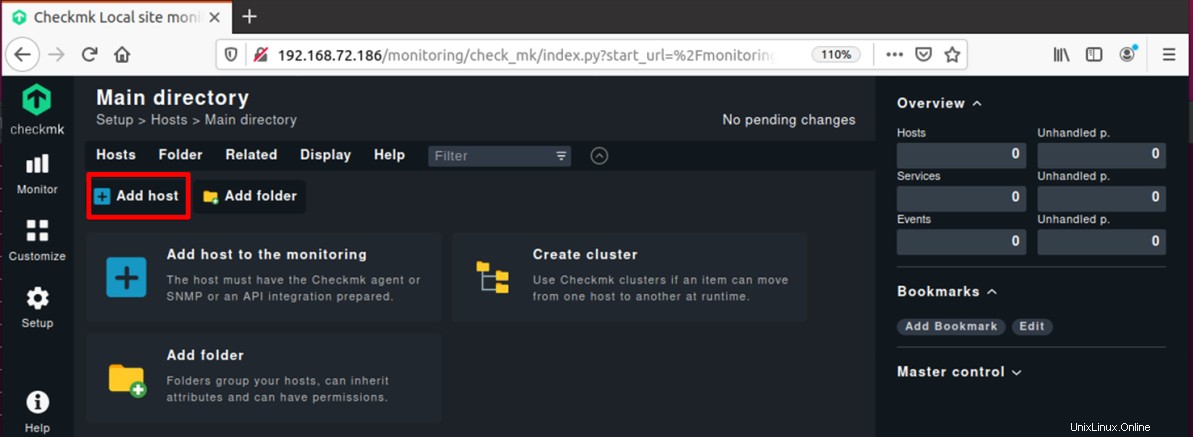
Geben Sie dann den Hostnamen ein (kann auch localhost eingeben) und IP-Adresse und klicken Sie dann auf Speichern und zur Dienstkonfiguration wechseln.
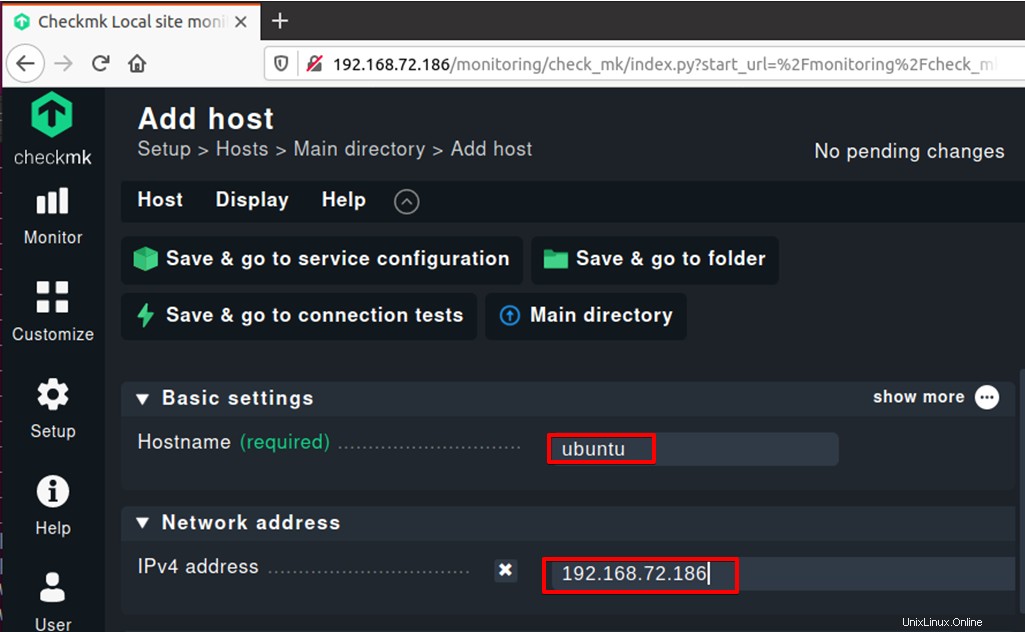
Auf der Diensteseite sehen Sie eine Liste aller gefundenen Dienste. Wenn Sie Unentschlossene Dienste sehen , klicken Sie auf Alle beheben .
Klicken Sie dann auf das orangefarbene Zeichen (z. B. 10+ Änderungen) in der oberen rechten Ecke des Fensters.
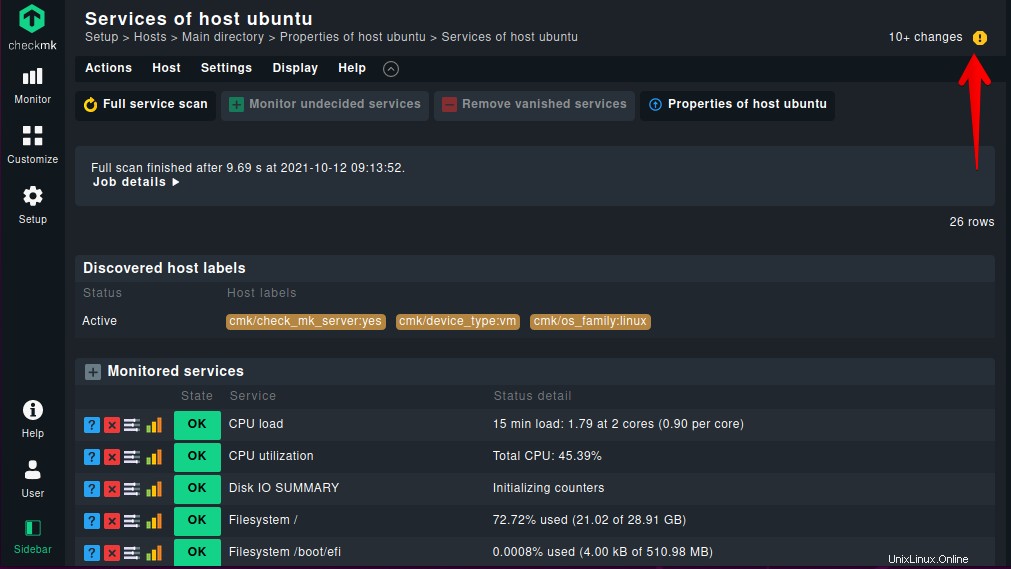
Klicken Sie dann auf Auf ausgewählten Websites aktivieren .
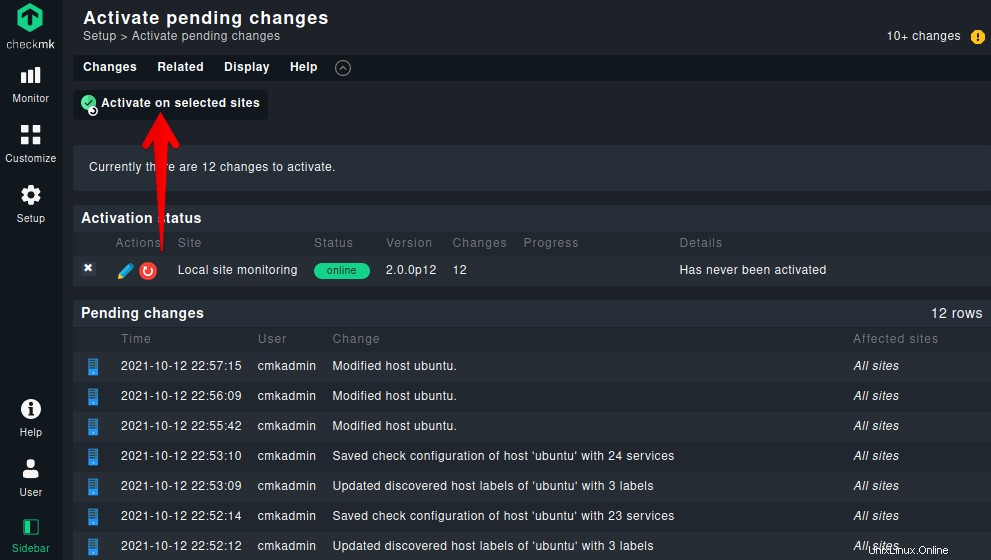
Jetzt können Sie Ihre Website unter Monitor finden> Übersicht> Alle Hosts. Hier können Sie auf Ihren Host klicken und eine Liste der Dienste mit ihrem Status und anderen Details anzeigen.
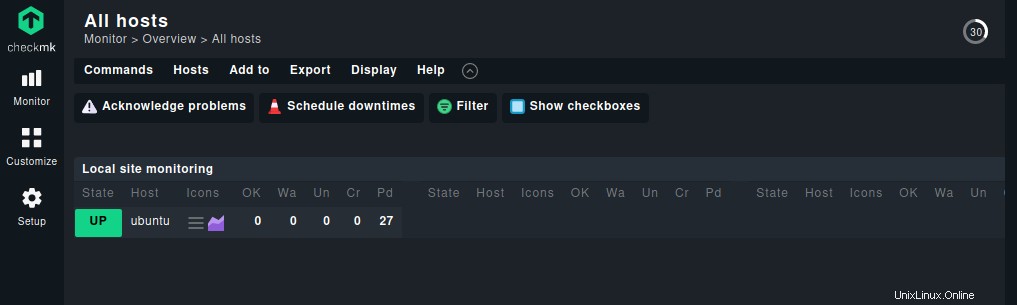
Ebenso können Sie weitere Hosts für das Monitoring in Checkmk hinzufügen.
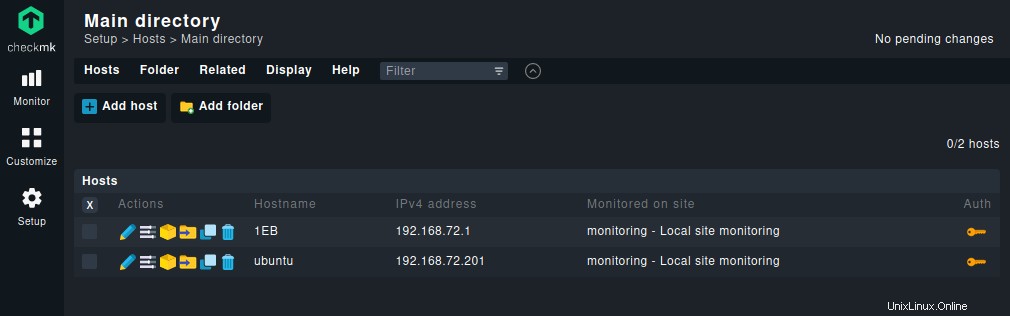
Sie können sich auch das Dashboard ansehen, um sich einen schnellen Überblick zu verschaffen, indem Sie zu Monitor gehen> Übersicht> Haupt-Dashboard .
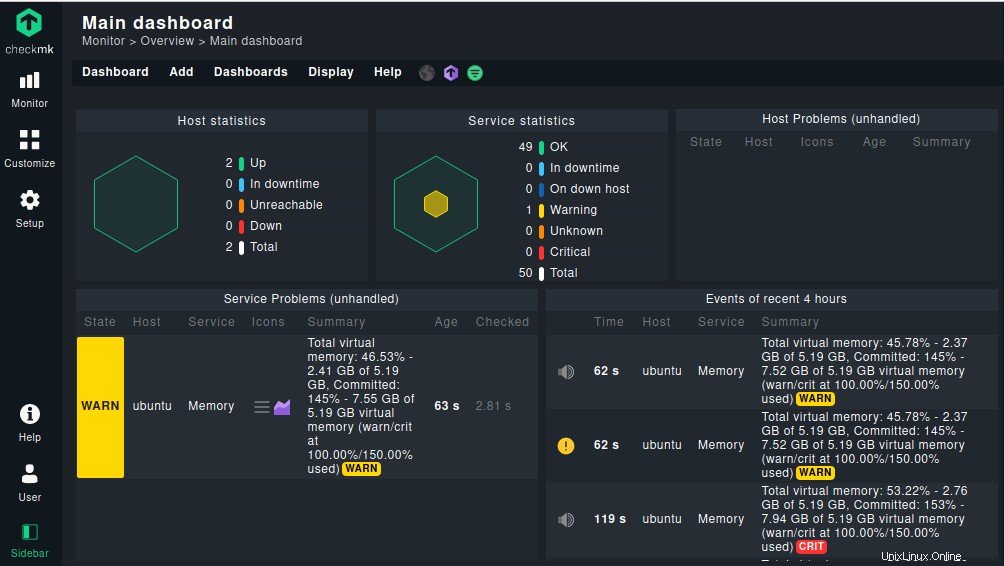
Checkmk Server und Agent von Ubuntu deinstallieren
Falls Sie sowohl den Checkmk-Agent als auch den Server deinstallieren möchten, können Sie dies wie folgt tun:
Um den Checkmk-Agenten von der Ubuntu-Maschine zu deinstallieren, verwenden Sie den folgenden Befehl:
$ sudo apt remove check-mk-agent
Um nun auch diesen Ubuntu-Host vom Checkmk-Server zu entfernen, gehen Sie zu Setup> Hosts>Hosts , wählen Sie den Host aus und klicken Sie auf das Löschsymbol.
Um den Checkmk-Server vom Ubuntu-Server zu deinstallieren, verwenden Sie den folgenden Befehl:
$ sudo apt remove check-mk-raw-2.0.0p12
In diesem Beitrag haben wir beschrieben, wie Sie Checkmk installieren und Hosts in Ubuntu OS überwachen. Checkmk stellt Agenten für verschiedene Betriebssysteme zur Verfügung. Daher können Sie bei Bedarf mehr Systeme überwachen. Abschließend haben wir auch beschrieben, wie Sie Checkmk-Agenten sowie Server von Ubuntu deinstallieren können, falls dies erforderlich sein sollte.